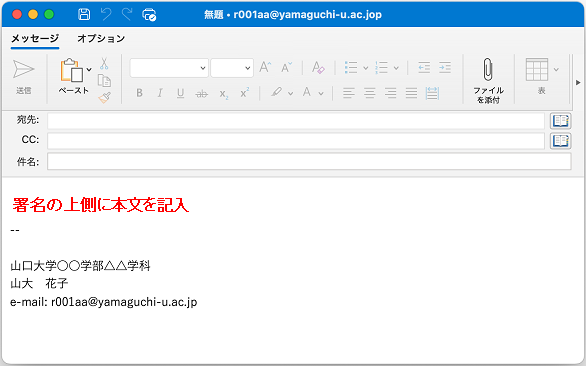| トップ > サービス利用案内 > メール > メールソフトの設定 > ウィザードで推奨設定 > Outlook 2021 for Macの署名の設定 |
Outlook 2021 for Macの署名の設定
- Outlookを起動しているとき、デスクトップ上にあるメニューバーの中から「Oiutlook」をクリックし、続いて「環境設定...」をクリックします。
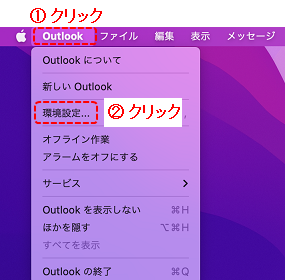
- 環境設定の画面が表示されたら、「署名」をクリックします。
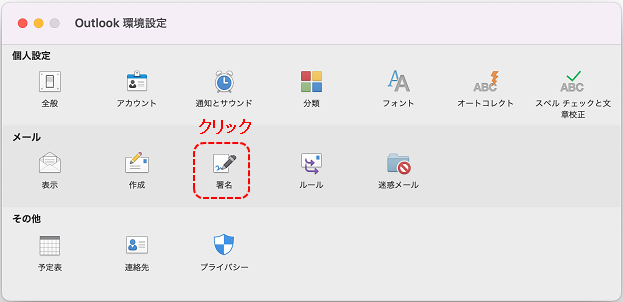
- 署名の設定画面が表示されたら、画面左側のリストから「標準」をクリックします。
続いて、リストの直下にある「編集」をクリックします。
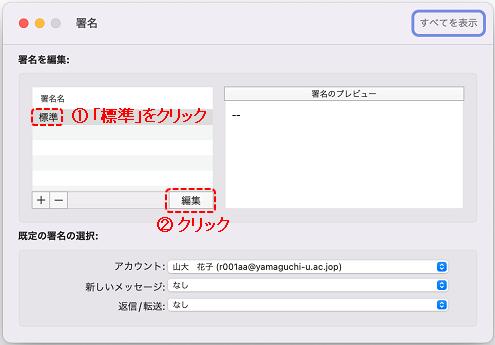
- 署名の編集画面が表示されたら、テキストエリアの中に署名を記入します。
続いて、画面上部にあるディスクのアイコンをクリックして編集内容を保存します。
その後、画面左上にあるバツ印をクリックして編集画面を閉じます。
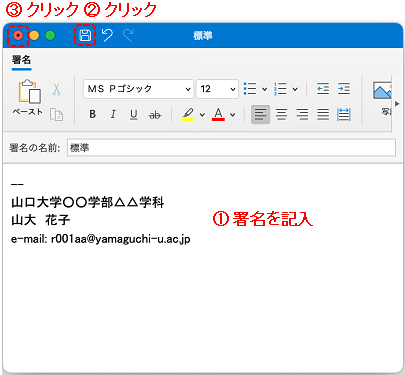
- 元の画面に戻ったら、画面下部にある「新しいメッセージ」という項目と「返信/転送」という項目について、どちらも「標準」を選択します。
その後、画面左上にあるバツ印をクリックして画面を閉じます。
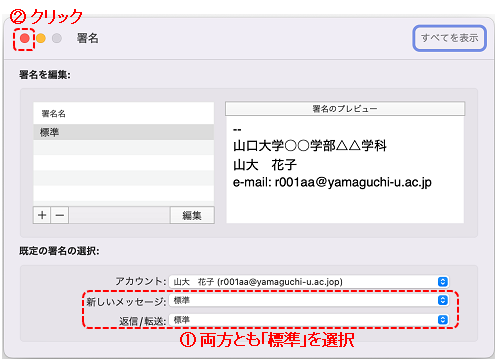
- 以上で署名の設定は完了です。
新規のメッセージを作成する時には署名の上側に本文を記入します。